Python数据可视化之matplotlib
常用模块导入
import numpy as np
import matplotlib
import matplotlib.mlab as mlab
import matplotlib.pyplot as plt
import matplotlib.font_manager as fm
from mpl_toolkits.mplot3d import Axes3D
解决显示异常问题
中文乱码
myfont = fm.FontProperties(fname="字体文件路径")
负号显示为方块
matplotlib.rcParams['axes.unicode_minus']=False
折线图
生成数据
x = np.linspace(-np.pi, np.pi, 256, endpoint=True) # 从-π到π 等间隔取256个点
y_cos, y_sin = np.cos(x), np.sin(x) # 对应x的cos与sin值
初始化画布
plt.figure(figsize=(8, 6), dpi=80) # figsize定义画布大小,dpi定义画布分辨率
plt.title("简单折线图", fontproperties=myfont) # 设定标题,中文需要指定字体
plt.grid(True) # 是否显示网格
设置坐标轴
# 设置X轴
plt.xlabel("X轴", fontproperties=myfont) # 轴标签
plt.xlim(-4.0, 4.0) # 轴范围
plt.xticks(np.linspace(-4, 4, 9, endpoint=True)) # 轴刻度
# 设置Y轴
plt.ylabel("Y轴", fontproperties=myfont)
plt.ylim(-1.0, 1.0)
plt.yticks(np.linspace(-1, 1, 9, endpoint=True))
绘制数据
线类型有几种:"g+-", "r*-", "b.-", "yo-",第一个字代表颜色,第二个字符代表节点样式,第三个字符代表连线样式
plt.plot(x, y_cos, "b--", linewidth=2.0, label="cos示例") # 前两个参数是坐标值,第三个参数为线类型,linewidth为线宽,label为图例文字
plt.plot(x, y_sin, "g-", linewidth=2.0, label="sin示例")
设置图例
plt.legend(loc="upper left", prop=myfont, shadow=True) # loc可以是upper、lower和left, right, center的组合
图形显示
plt.show()
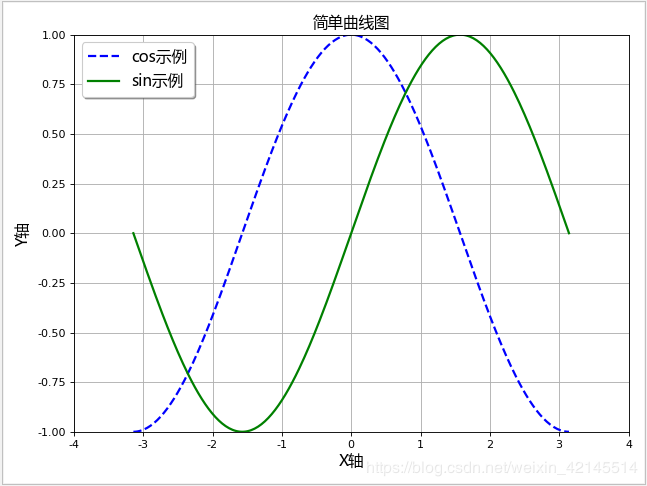
面积图
plt.fill_between(x, -1, y_sin, where=True, color="blue", alpha=0.25)
plt.show()
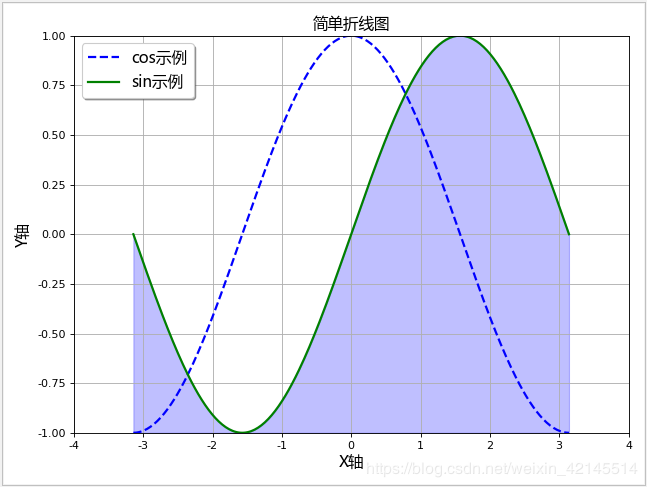
三维折线图
# 生成测试数据
x = np.linspace(0, 1, 1000)
y = np.linspace(0, 1, 1000)
z = np.sin(x * 2 * np.pi) / (y + 0.1)
# 生成画布(两种形式)
fig = plt.figure()
ax = fig.gca(projection="3d", title="plot title")
# ax = fig.add_subplot(111, projection="3d", title="plot title")
# 画三维折线图
ax.plot(x, y, z, color="red", linestyle="-")
# 设置坐标轴图标
ax.set_xlabel("X Label")
ax.set_ylabel("Y Label")
ax.set_zlabel("Z Label")
# 图形显示
plt.show()
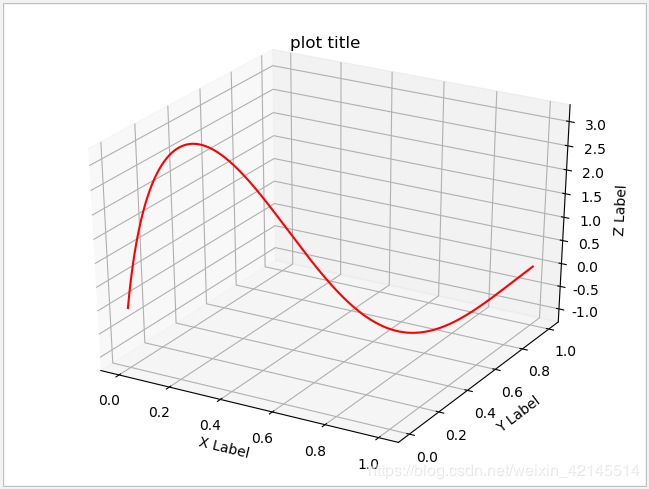
柱状图
生成数据
# 生成测试数据
means_men = np.array((20, 35, 30, 35, 27))
means_women = np.array((25, 32, 34, 20, 25))
初始化画布
plt.figure(figsize=(8, 6), dpi=80) # figsize定义画布大小,dpi定义画布分辨率
plt.title("简单柱状图", fontproperties=myfont) # 设定标题,中文需要指定字体
plt.grid(True) # 是否显示网格
设置坐标轴
index = np.arange(len(means_men)) [0,1,2,3,4]
bar_height = 0.35 # 柱宽度
plt.xlim(0, 45) # 轴范围
plt.xlabel("Scores") # 轴标签
plt.ylabel("Group")
plt.yticks(index + (bar_height / 2), ("A", "B", "C", "D", "E")) # 轴刻度
绘制数据
# 绘制横向柱状图
plt.barh(index, means_men, height=bar_height, alpha=0.2, color="b", label="Men")
plt.barh(index + bar_height, means_women, height=bar_height, alpha=0.8, color="r", label="Women")
设置图例
plt.legend(loc="upper right", shadow=True)
显示数据值
for i, v in zip(index, means_men):
plt.text(v + 0.3, i, v, ha="left", va="center")
for i, v in zip(index, means_women):
plt.text(v + 0.3, i + bar_height, v, ha="left", va="center")
图形显示
plt.show()
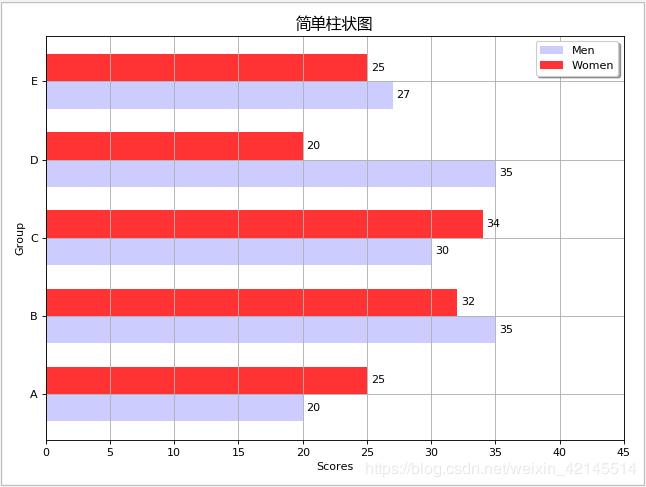
竖向柱形图
设置坐标轴,x与y对调
index = np.arange(len(means_men)) [0,1,2,3,4]
bar_height = 0.35 # 柱宽度
plt.ylim(0, 45)
plt.ylabel("Scores")
plt.xlabel("Group")
plt.xticks(index + (bar_height / 2), ("A", "B", "C", "D", "E"))
绘制数据
# 绘制竖向柱状图
plt.bar(index-bar_height/2, means_men, width=bar_height, alpha=0.4, color="b", label="Men")
plt.bar(index+bar_height/2, means_women, width=bar_height, alpha=0.4, color="r", label="Women")
图形显示
plt.show()
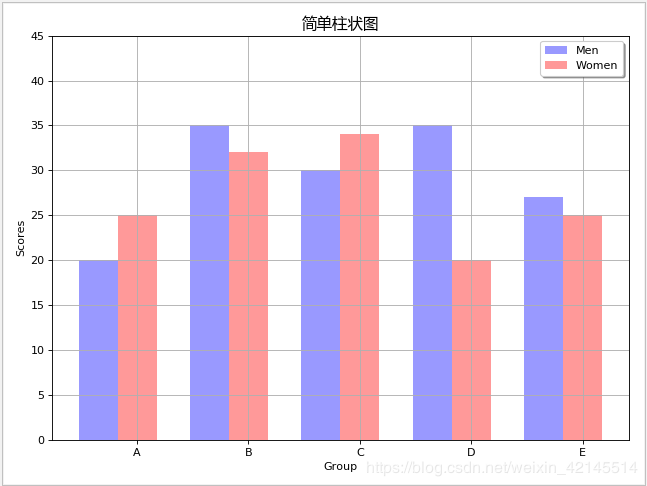
堆叠柱状图
# 生成测试数据
data = np.array([
[1, 4, 2, 5, 2],
[2, 1, 1, 3, 6],
[5, 3, 6, 4, 1]
])
# 设置标题
plt.title("层次柱状图", fontproperties=myfont)
# 设置相关参数
index = np.arange(len(data[0]))
color_index = ["r", "g", "b"]
# 声明底部位置
bottom = np.array([0, 0, 0, 0, 0])
# 依次画图,并更新底部位置
for i in range(len(data)):
plt.bar(index, data[i], width=0.5, color=color_index[i], bottom=bottom, alpha=0.7, label="标签 %d" % i)
bottom += data[i]
# 设置图例位置
plt.legend(loc="upper left", prop=myfont, shadow=True)
# 图形显示
plt.show()
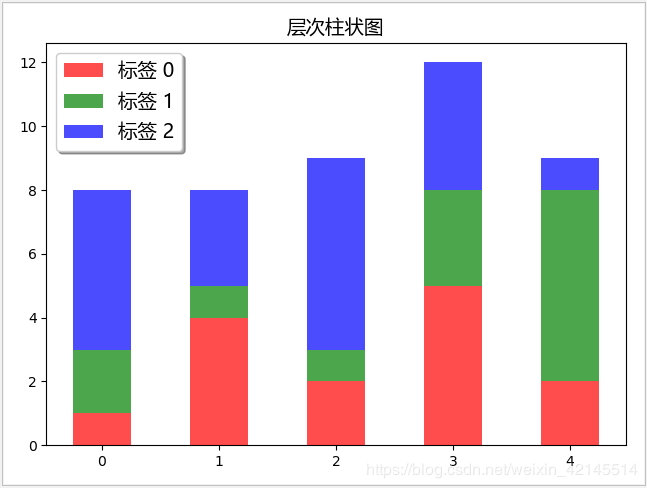
直方图
# 生成测试数据
mu, sigma = 100, 15
x = mu + sigma * np.random.randn(10000)
# 设置标题
plt.title("直方图", fontproperties=myfont)
# 画直方图, 并返回相关结果
n, bins, patches = plt.hist(x, bins=50, density=1, cumulative=False, color="green", alpha=0.6, label="直方图")
# # 根据直方图返回的结果, 画折线图
y = mlab.normpdf(bins, mu, sigma)
plt.plot(bins, y, "r--", label="线条")
# 设置图例位置
plt.legend(loc="upper left", prop=myfont, shadow=True)
# 图形显示
plt.show()
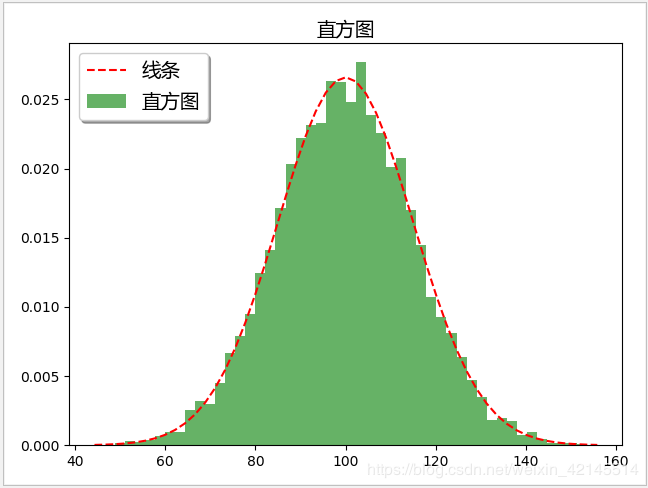
三维柱形图
# 生成测试数据(位置数据)
xpos = [1, 2, 3, 4, 5, 6, 7, 8, 9, 10]
ypos = [2, 3, 4, 5, 1, 6, 2, 1, 7, 2]
zpos = [0, 0, 0, 0, 0, 0, 0, 0, 0, 0]
# 生成测试数据(柱形参数)
dx = [1, 1, 1, 1, 1, 1, 1, 1, 1, 1]
dy = [1, 1, 1, 1, 1, 1, 1, 1, 1, 1]
dz = [1, 2, 3, 4, 5, 6, 7, 8, 9, 10]
# 生成画布(两种形式)
fig = plt.figure()
ax = fig.gca(projection="3d", title="plot title")
# 设置坐标轴图标
ax.set_xlabel("X Label")
ax.set_ylabel("Y Label")
ax.set_zlabel("Z Label")
# 画三维柱状图
ax.bar3d(xpos, ypos, zpos, dx, dy, dz, alpha=0.5)
# 图形显示
plt.show()
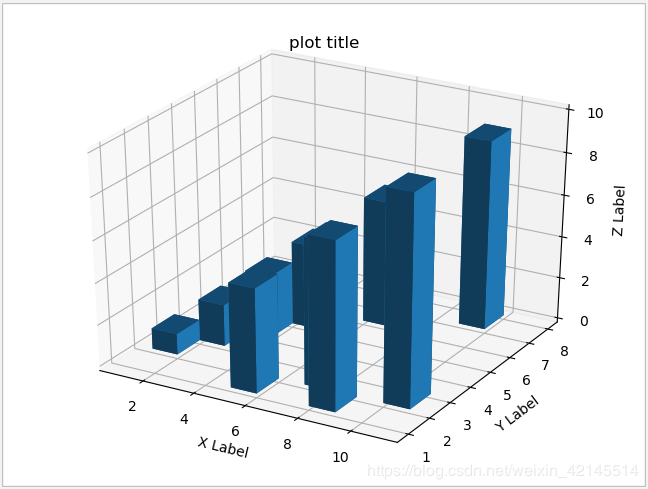
饼状图
生成数据
# 生成测试数据
sizes = [15, 30, 45, 10] # 数值
labels = ["Frogs", "中文", "Dogs", "Logs"] # 标签
colors = ["yellowgreen", "gold", "lightskyblue", "lightcoral"] # 颜色
初始化画布
plt.figure(figsize=(8, 6), dpi=80) # figsize定义画布大小,dpi定义画布分辨率
plt.title("简单饼状图", fontproperties=myfont) # 设定标题,中文需要指定字体
设置扇区偏离值
explode = [0, 0.05, 0, 0]
绘制数据
patches, l_text, p_text = plt.pie(sizes, explode=explode, labels=labels, colors=colors, autopct="%1.1f%%", shadow=True, startangle=90) # autopct设置显示百分比的格式,startangle设置图像转动方向
for text in l_text:
text.set_fontproperties(myfont) # 设置字体,避免中文乱码
图形显示
plt.show()
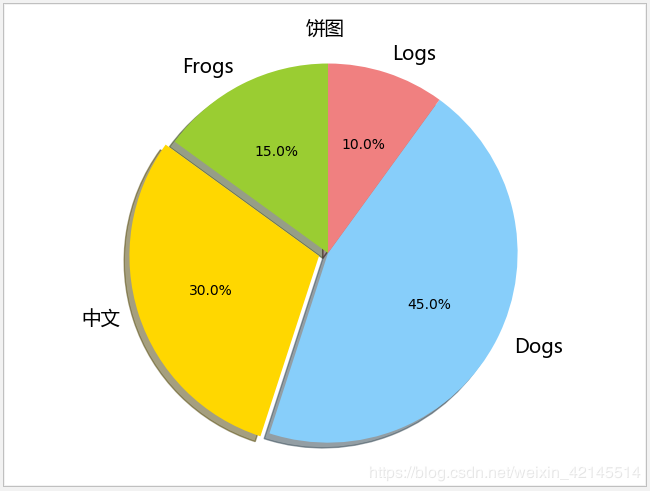
散点图
生成数据
N = 1000
x = np.random.randn(N)
y = x + np.random.randn(N)*0.5
初始化画布
plt.figure(figsize=(8, 6), dpi=80) # figsize定义画布大小,dpi定义画布分辨率
plt.title("简单散点图", fontproperties=myfont) # 设定标题,中文需要指定字体
绘制数据
plt.scatter(x, y, s=5, c="red", marker="o") # s表示点的大小,c表示点的颜色,marker表示点的形状
图形显示
plt.show()
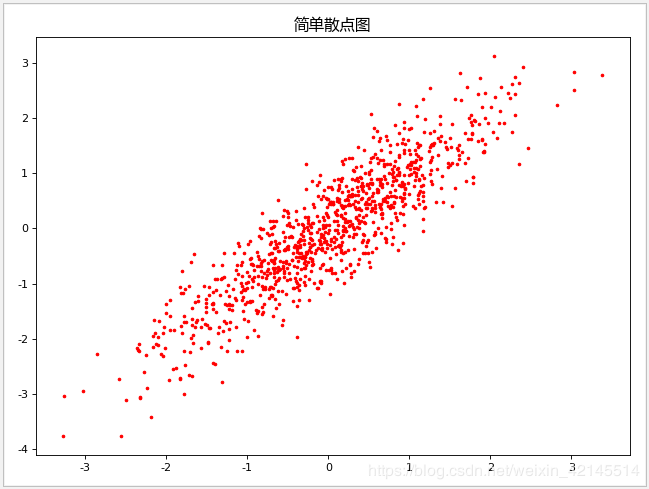
三维散点图
# 生成测试数据
x = np.random.random(100)
y = np.random.random(100)
z = np.random.random(100)
color = np.random.random(100)
scale = np.random.random(100) * 100
# 生成画布(两种形式)
fig = plt.figure()
fig.suptitle("三维散点图", fontproperties=myfont)
ax = fig.add_subplot(111, projection="3d")
# 设置坐标轴图标
ax.set_xlabel("X Label")
ax.set_ylabel("Y Label")
ax.set_zlabel("Z Label")
# 设置坐标轴范围
ax.set_xlim(0, 1)
ax.set_ylim(0, 1)
ax.set_zlim(0, 1)
# 画三维散点图
ax.scatter(x, y, z, s=scale, c=color, marker=".")
# 图形显示
plt.show()
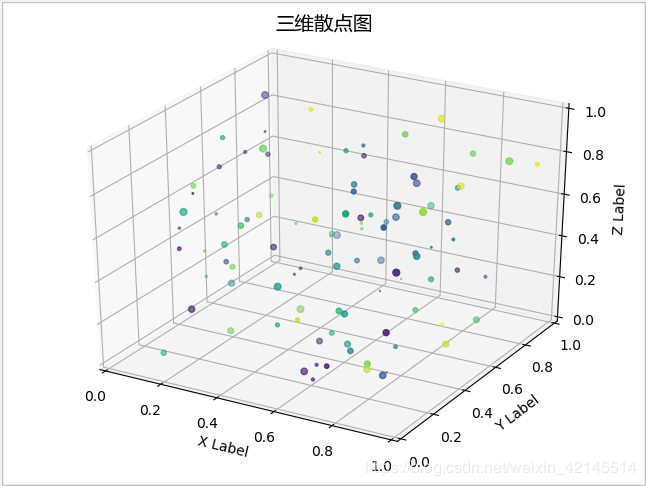
雷达图
生成数据
labels = np.array(["A组", "B组", "C组", "D组", "E组", "F组"])
data = np.array([68, 83, 90, 77, 89, 73])
theta = np.linspace(0, 2 * np.pi, len(data), endpoint=False) # 每个维度的角度值
初始化画布
plt.subplot(111, polar=True) # 3个数字,前两位表示把画布分为几行几列,后一位表示花在哪个位置上
plt.title("雷达图", fontproperties=myfont)
设置坐标轴
plt.ylim(0, 100) # 轴范围
绘制数据
plt.thetagrids(theta * (180 / np.pi), labels=labels, fontproperties=myfont)
图形显示
plt.show()
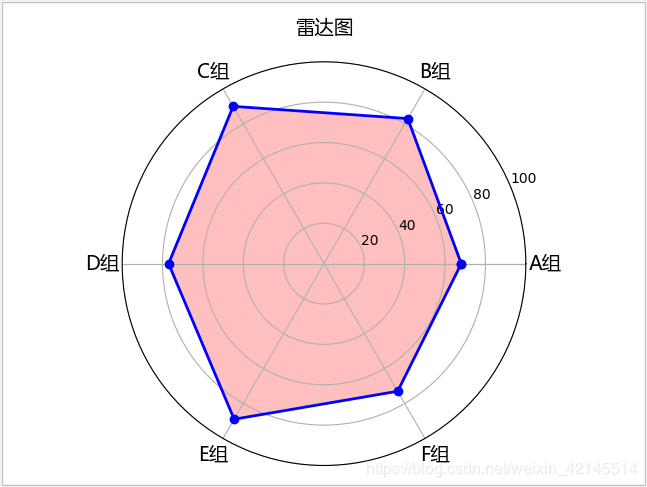
想进一步了解编程开发相关知识,与我一同成长进步,请关注我的公众号“松果仓库”,共同分享宅&程序员的各类资源,谢谢!!!
Python数据可视化之matplotlib的更多相关文章
- Python数据可视化——使用Matplotlib创建散点图
Python数据可视化——使用Matplotlib创建散点图 2017-12-27 作者:淡水化合物 Matplotlib简述: Matplotlib是一个用于创建出高质量图表的桌面绘图包(主要是2D ...
- python 数据可视化(matplotlib)
matpotlib 官网 :https://matplotlib.org/index.html matplotlib 可视化示例:https://matplotlib.org/gallery/inde ...
- Python数据可视化库-Matplotlib(一)
今天我们来学习一下python的数据可视化库,Matplotlib,是一个Python的2D绘图库 通过这个库,开发者可以仅需要几行代码,便可以生成绘图,直方图,功率图,条形图,错误图,散点图等等 废 ...
- Python数据可视化之Matplotlib实现各种图表
数据分析就是将数据以各种图表的形式展现给领导,供领导做决策用,因此熟练掌握饼图.柱状图.线图等图表制作是一个数据分析师必备的技能.Python有两个比较出色的图表制作框架,分别是Matplotlib和 ...
- Python数据可视化利器Matplotlib,绘图入门篇,Pyplot介绍
Pyplot matplotlib.pyplot是一个命令型函数集合,它可以让我们像使用MATLAB一样使用matplotlib.pyplot中的每一个函数都会对画布图像作出相应的改变,如创建画布.在 ...
- Python数据可视化库-Matplotlib(二)
我们接着上次的继续讲解,先讲一个概念,叫子图的概念. 我们先看一下这段代码 import matplotlib.pyplot as plt fig = plt.figure() ax1 = fig.a ...
- python数据可视化(matplotlib)
- python数据可视化-matplotlib入门(7)-从网络加载数据及数据可视化的小总结
除了从文件加载数据,另一个数据源是互联网,互联网每天产生各种不同的数据,可以用各种各样的方式从互联网加载数据. 一.了解 Web API Web 应用编程接口(API)自动请求网站的特定信息,再对这些 ...
- Python数据可视化-seaborn库之countplot
在Python数据可视化中,seaborn较好的提供了图形的一些可视化功效. seaborn官方文档见链接:http://seaborn.pydata.org/api.html countplot是s ...
随机推荐
- powershell下ssh客户端套件实现
有时会需要和Linux机器进行交互.所以这时就需要在Powershell中使用SSH. 0x01 查找Powershell中的SSH功能模块 如图,显示没有find-module的命令,需要安装Pac ...
- 手把手教你搭建HEXO免费博客
一.环境搭建 node安装 百度搜索node,进入官网.下载稳定版: 下载好后直接打开安装 我这里将其安装在D盘(可以自己选择安装位置) 可以看到安装包中已经自带npm包管理工具 等待安装完成后,WI ...
- Cocos2d-x 学习笔记(3.3) Layer
1.简介 Layer直接继承了Node.Layer类似Ps里图层的概念,也可以理解成一块透明玻璃.Scene类似Ps里的一张图像,也可以理解成堆放玻璃的箱子. Layer能接收触摸事件.键盘事件.加速 ...
- 收益 or 挑战?Serverless 究竟给前端带来了什么
作者 | 黄子毅(紫益) 阿里前端技术专家 导读:前端开发者是最早享受到 "Serverless" 好处的群体,因为浏览器就是一个开箱即用.甚至无需为计算付费的环境!Serverl ...
- 实用---java保留小数点后位数以及输出反转数字
//方法一double b = 8.0/3.0; //与C语言不同,此处8.0和8有所区分 String format = String.format("%.2f,b"); //表 ...
- Halcon C# 联合编程问题(三)
因为之前遇到的那个halcon处理的图片要转换成ImageSource的问题,迟迟没有找到好的解决方案, 于是决定直接在wpf中使用halcon提供的HWindowControlWPF,用于显示图片. ...
- Java8系列 (一) Lambda表达式
函数式编程 在介绍Lambda表达式之前, 首先需要引入另一个概念, 函数式编程. 函数式编程是一种编程范式, 也就是如何编写程序的方法论.它的核心思想是将运算过程尽量写成一系列嵌套的函数调用,关注的 ...
- 百万年薪python之路 -- 小数据池和代码块
1.小数据池和代码块 # 小数据池 -- 缓存机制(驻留机制) # == 判断两边内容是否相等 # a = 10 # b = 10 # print(a == b) # is 是 # a = 10 # ...
- python学习-while True语句
while True是不会跳出循环的. 在while中括号里为一个条件值,只有当条件为真的时候,会执行这条语句,直到条件为false的时候,则会跳出该循环语句.而在这里括号里的值为true,也就意味着 ...
- 小白学 Python(13):基础数据结构(字典)(下)
人生苦短,我选Python 前文传送门 小白学 Python(1):开篇 小白学 Python(2):基础数据类型(上) 小白学 Python(3):基础数据类型(下) 小白学 Python(4):变 ...
